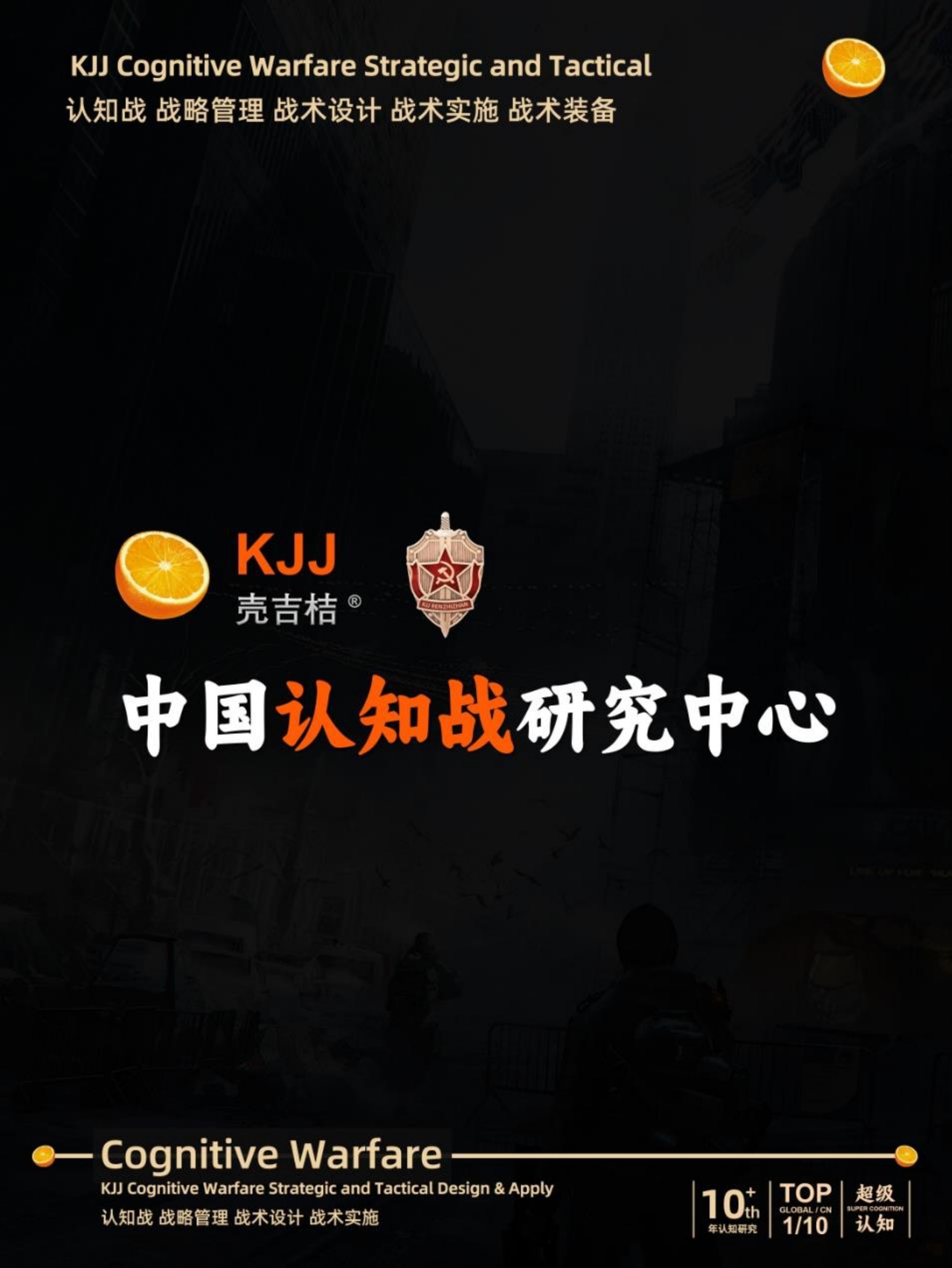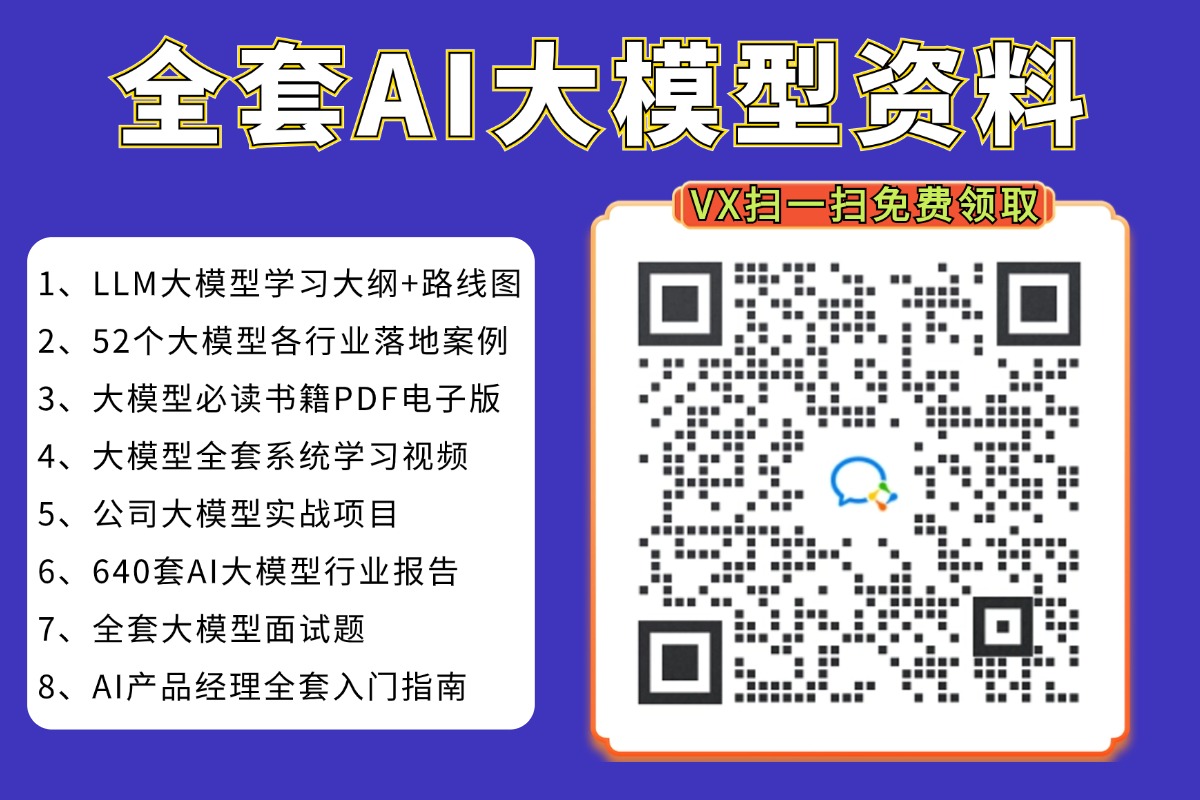本文介绍Qt实现侧边栏功能。
采用Qt进行界面应用程序开发时,经常遇到侧边栏功能实现,采用侧边栏可以将一些暂时不用到的功能隐藏,使用的时候点击一下相应的按钮即可弹出(动画方式)功能菜单。减少主界面控件数量,也使界面排布更加美观,本文简要介绍如何使用Qt实现侧边栏功能,并给出一个简单示例。
1.基础知识
使用Qt实现侧边栏会使用到Qt的动画控件类:QPropertyAnimation,下面对其方法进行简单介绍。
1)构造函数
函数原型如下:
QPropertyAnimation(QObject *target, const QByteArray &propertyName, QObject *parent = nullptr)其中,
a)target:若要使某个控件实现动画效果,需在构造QPropertyAnimation类时将控件指针传入“target”
b)propertyName:常见的属性有位置:“pos”,几何尺寸:“geometry”,2者区别为在设置位置时前者采用QPoint,后者采用QRect(需要提供“width”和“height”)
c)parent:父类指针
2)设置缓冲函数
函数原型如下:
void setEasingCurve(const QEasingCurve &easing)此函数设置动画从起始位置到结束位置渐近变化的方式(速度曲线),常见的有“Linear”,“InOutCubic”,具体可查看帮助文档。
3)设置持续时间
函数原型如下:
void setDuration(int msecs)设置从起始位置到结束位置持续时间,单位为:ms。
4)设置起始位置
函数原型如下:
void setStartValue(const QVariant &value)设置起始位置,根据构造函数“propertyName”的不同,设置的值也不一样,具体参见1)构造函数内容。
5)设置结束位置
函数原型如下:
void setEndValue(const QVariant &value)设置结束位置,根据构造函数“propertyName”的不同,设置的值也不一样,具体参见1)构造函数内容。
6)启动
函数原型如下:
void start(QAbstractAnimation::DeletionPolicy policy = KeepWhenStopped)启动动画。
2.功能实现
1)界面设计
这里将侧边栏作为一个整体放置在一个"QWidget"对象(widget)里,内部又分为2个部分,弹出/隐藏按钮放置在一个"QWidget"对象(widget_2)里,功能集合放置在另外一个"QWidget"对象(widget_3)里。界面设计如下:

注意:功能集合的"QWidget"对象(widget_3)的宽度恰好为整个"QWidget"对象(widget)隐藏时向左移动的宽度。
2)代码
a)界面构造函数
参考代码如下:
MainWindow::MainWindow(QWidget *parent)
: QMainWindow(parent)
, ui(new Ui::MainWindow)
{
ui->setupUi(this);
bDisplay = false;
ui->pushButton->setText(">>");
ui->widget->move(-ui->widget_3->width(), 0);
propertyAnimation = new QPropertyAnimation(ui->widget, "pos", this);
propertyAnimation->setEasingCurve(QEasingCurve::InOutCubic);
propertyAnimation->setDuration(1000);
}b)按钮功能实现
参考代码如下:
void MainWindow::on_pushButton_clicked()
{
if (!bDisplay) {
propertyAnimation->setStartValue(QPoint(-ui->widget_3->width(), 0));
propertyAnimation->setEndValue(QPoint(0, 0));
ui->pushButton->setText("<<");
bDisplay = true;
} else {
propertyAnimation->setStartValue(QPoint(0, 0));
propertyAnimation->setEndValue(QPoint(-ui->widget_3->width(), 0));
ui->pushButton->setText(">>");
bDisplay = false;
}
propertyAnimation->start();
}3.运行结果
1)隐藏
点击“<<”按钮,隐藏效果如下:

2)弹出
点击“>>”按钮,弹出效果如下:

注意:
目前隐藏和弹出的动画效果是一样的,可以根据实际情况针对2种情况设置2个动画效果。
总结,本文介绍了Qt实现侧边栏功能。

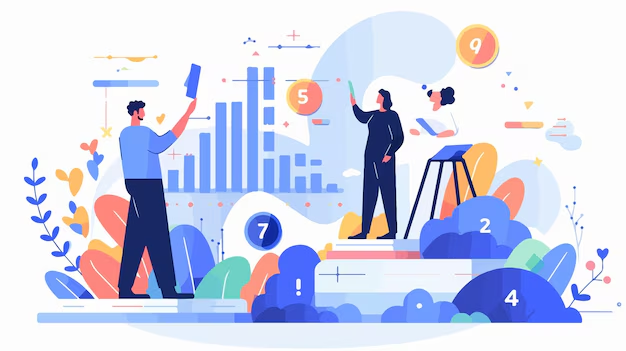


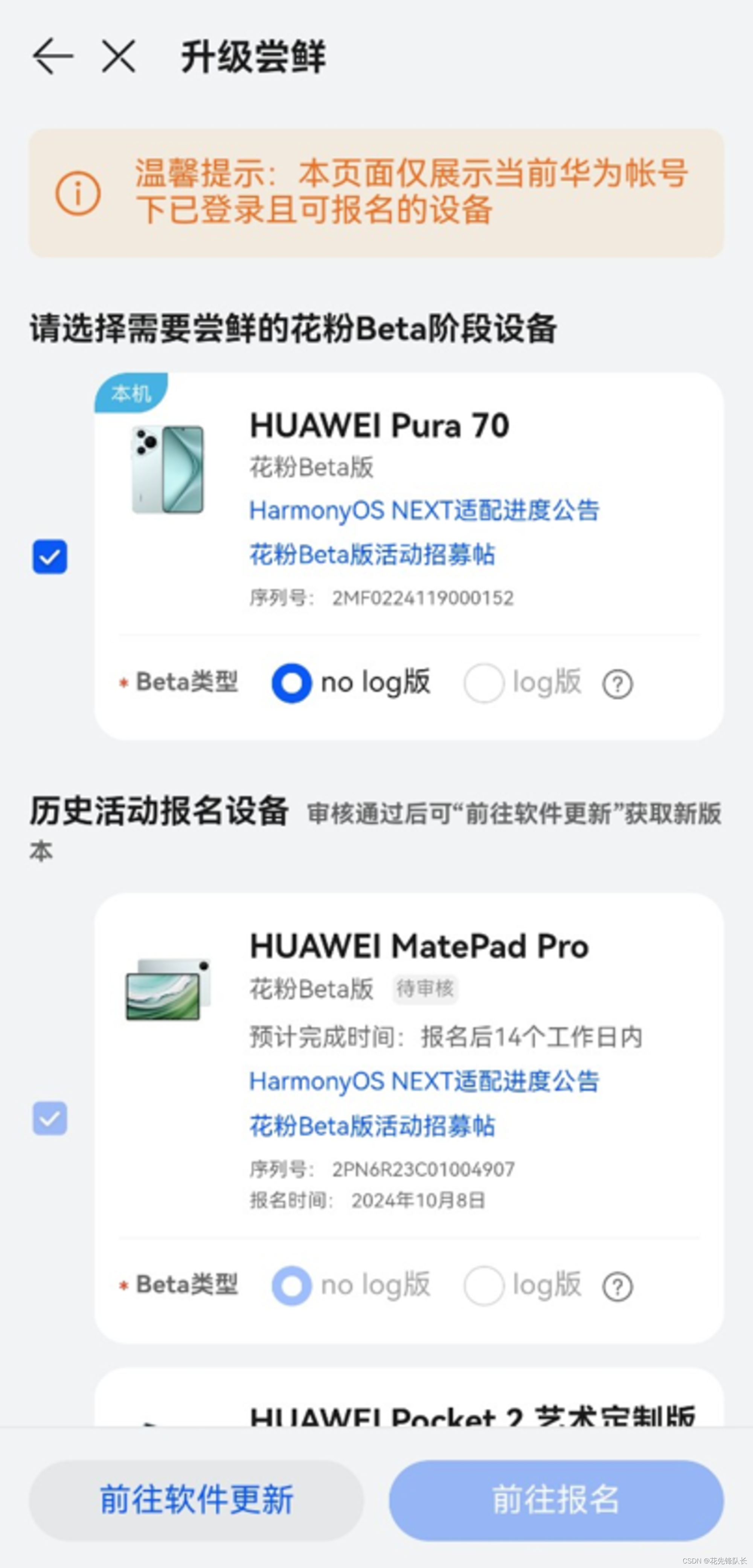



![[C语言]结构体](https://i-blog.csdnimg.cn/direct/0bcf7e23ae944ea9b136f23d69205147.png)